麥克風在 Google Meet 中無法使用?嘗試這些常見的修復

發現解決 Google Meet 麥克風問題的有效方法,包括音頻設置、驅動程序更新等技巧。
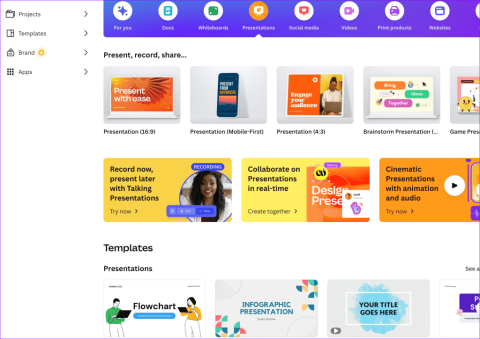
Canva 最近推出了用於建立文件、白板、影片、網站和簡報的新工具。因此,您不再需要依賴 Google Slides、PowerPoint 或 Keynote 等傳統軟體解決方案來建立即將發布的業務簡報。您可以使用 Canva 熟悉的編輯工具套件輕鬆建立簡報。

Canva 提供即時協作、多種匯出選項、簡報工具、AI 附加元件以及更多用於製作專業 PPT 的功能。 Canva 還允許您使用預先歸檔的投影片進行即時簡報。話不多說,讓我們開始吧。
在開始之前,請確保為您的簡報選擇相關的寬高比。如果是傳統的 PPT,請使用 16:9 的寬高比。如果您打算在行動裝置上顯示 PPT,請使用 9:16 的寬高比。
平板電腦用戶可以從 4:3 的寬高比開始。 Canva 也提供了一些即用範本來幫助您入門。我們強烈建議從模板開始,以節省一些時間。

您也可以透過樣式、主題、功能和顏色過濾模板。例如,您可以檢查公司、行銷、公司、行銷、學校和其他範本。大多數範本都可以免費使用,而有些範本可能需要訂閱 Canva Premium。
在範本下,您還可以找到建立即時簡報的選項。您可以輸入提示並檢查 Canva 的建議以開始使用。

選擇範本後,您可以選擇將所有頁面新增至簡報中。您可以點擊“應用所有頁面”並檢查底部的每張幻燈片。您始終可以選擇一張投影片並點擊刪除將其從簡報中刪除。

Canva 可讓您使用不同的文字樣式、篩選器和影像編輯工具來變更範本的各個方面。您可以變更顏色、調整透明度、複製樣式等等。

我們建議花一些時間使用編輯工具來自訂您的 Canva 簡報並添加一些個人風格。
如果沒有圖形、貼紙、圖像和視頻,您的簡報將顯得不那麼有趣。與 Google 投影片或 PowerPoint 不同,您無需將媒體檔案匯入 Canva 即可完成投影片。您可以輕鬆地從側邊欄添加相關元素。
第 1 步:在 Canva 簡報中開啟一張投影片。
第 2 步:從側邊欄中選擇元素。添加圖形、圖標、貼紙、表格、影片等。
步驟 3:您可以探索 AI 圖像生成器,只需單擊即可將您的創意轉化為圖像和影片。

您可以添加簡單的描述,甚至可以將生成的圖像轉換為影片。 Canva 還提供了多個類別的一長串圖形包。這裡有無限的可能性。您可以使用有用的工具製作引人注目的幻燈片。
建立頁面後,調整其動畫以在頁面之間實現平滑過渡。
第 1 步:在 Canva 中選擇一張投影片。
第 2 步:點擊頂部的「動畫」。
第三步:從左側邊欄查看基本、誇張、照片運動等動畫類型。

您還可以調整動畫強度,這很棒。
您打算在視訊會議上展示您的 Canva PPT 嗎?您可以為每張投影片新增註釋,以便它們出現在簡報者檢視中(稍後將詳細介紹)。
建立 PPT 時,選擇一張投影片並點擊底部的「註釋」。輸入您想要在視訊會議期間記住或談論的筆記。

與 Google 投影片和 Microsoft PowerPoint 類似,Canva 讓您可以即時分享和編輯簡報。您可以立即聽取同事的意見並建立值得分享的簡報。
第 1 步:完成對簡報的變更後,按一下頂部的共用。
第 2 步:輸入人員、群組或您的團隊。展開協作連結選單並選擇知道該連結的任何人。
步驟 3:展開權限選單並選擇可以編輯。

您也可以分享具有僅查看或評論權限的連結。選擇複製連結並與您的同事分享。
演示者視圖是 Canva 的一項深思熟慮的功能,可用於透過 Google Meet 或 Teams 通話進行演示。
您可以在 Canva 中開啟演示文稿,然後選擇頂部的「演示」。點擊演示者視圖並檢查電腦上開啟的兩個視窗。

一個視窗顯示您的演示文稿,並在側邊欄上打開註釋。另一個視窗顯示您透過通話與其他人分享的目前投影片。

如預期的那樣,Canva 提供了多種共享和匯出簡報的選項。完成簡報後,點擊右上角的「分享」並展開「下載」。
您可以將簡報轉換為 PDF、PPTX(相容於 Microsoft PowerPoint)、MP4、JPG、PNG 和 SVG 格式。如果您想列印 Canva 演示文稿,請查看我們的專門帖子。

Canva 做得非常出色,讓使用者可以使用豐富的工具來建立令人信服的簡報。我們迫不及待地想看看這家澳洲新創公司未來如何透過人工智慧功能增強我們的 PPT 體驗。說到這裡,我們很高興在 Canva 上看到類似「Microsoft PowerPoint 的設計創意」的功能。如果您使用 Canva 進行演示,請在下面的評論中告訴我們。
發現解決 Google Meet 麥克風問題的有效方法,包括音頻設置、驅動程序更新等技巧。
在 Twitter 上發送訊息時出現訊息發送失敗或類似錯誤?了解如何修復 X (Twitter) 訊息發送失敗的問題。
無法使用手腕檢測功能?以下是解決 Apple Watch 手腕偵測不起作用問題的 9 種方法。
解決 Twitter 上「出錯了,重試」錯誤的最佳方法,提升用戶體驗。
如果您無法在瀏覽器中登入 Google 帳戶,請嘗試這些故障排除提示以立即重新取得存取權限。
借助 Google Meet 等視頻會議工具,您可以在電視上召開會議,提升遠程工作的體驗。
為了讓您的對話更加安全,您可以按照以下步驟在行動裝置和桌面裝置上為 Instagram 聊天啟用端對端加密。
了解如何檢查您的 Dropbox 安全設定有助於確保您的帳戶免受惡意攻擊。
YouTube TV 為我們提供了許多堅持使用的理由,因為它融合了直播電視、點播視頻和 DVR 功能。讓我們探索一些最好的 YouTube 電視提示和技巧。
您的三星手機沒有收到任何通知?嘗試這些提示來修復通知在您的 Samsung Galaxy 手機上不起作用的問題。








